 masalah biasa
masalah biasa
 Bagaimana untuk meningkatkan akaun pengguna standard kepada keistimewaan pentadbir untuk menjalankan program dalam Windows 11 atau 10
Bagaimana untuk meningkatkan akaun pengguna standard kepada keistimewaan pentadbir untuk menjalankan program dalam Windows 11 atau 10
Bagaimana untuk meningkatkan akaun pengguna standard kepada keistimewaan pentadbir untuk menjalankan program dalam Windows 11 atau 10
Sesetengah program memerlukan keistimewaan pentadbir untuk dijalankan, namun tetapan lalai dalam Windows mungkin menghalang pengguna daripada menjalankan program ini. Ini kerana pengguna standard tidak boleh menjalankan arahan tertentu, seperti "Jalankan sebagai pentadbir". Apabila anda cuba menjalankan program dengan hak pentadbir, ia gagal.
Sebagai contoh, anda mungkin perlu membenarkan pengguna lain menggunakan sistem anda atas sebab tertentu atau untuk tujuan rasmi, dalam hal ini anda perlu memberikan akaun pengguna standard kepada mereka. Ini membantu anda mengawal aktiviti dalam talian mereka, sebarang pemasangan program atau sebarang perubahan yang dibuat pada tetapan sistem atau aplikasi.
Walau bagaimanapun, anda mungkin perlu membenarkan hak pentadbir pengguna standard untuk menjalankan program, walaupun. Walaupun anda boleh menggunakan alat pihak ketiga percuma seperti Alat RunAs, anda juga boleh membuat pintasan untuk program yang diingini yang pengguna perlukan hak pentadbir. Setelah dibuat, anda tidak memerlukan sebarang nama pengguna atau kata laluan untuk menjalankan pintasan ini.
Nasib baik, terdapat cara mudah untuk mendayakan ciri ini. Mari lihat caranya:
Cara membenarkan pengguna standard menjalankan program dengan hak pentadbir dengan mencipta pintasan
Kaedah ini akan membantu anda mencipta pintasan yang membolehkan pengguna standard menjalankan program dengan hanya satu klik Boleh menjalankan program dengan hak pentadbir tetapi tidak memerlukan akses kepada butiran pengguna pentadbir atau kata laluan. Mari lihat cara membuat pintasan ini, kami mula-mula mengeluarkan beberapa butiran seperti nama sistem dan nama pengguna akaun pentadbir:
Langkah 1: Untuk mengetahui nama sistem anda, tekan Win + I kekunci untuk melancarkan tetingkap Tetapan.
Langkah 2: Dalam aplTetapan , klik pada pilihan "Sistem" di sebelah kiri anak tetingkap.
Langkah 3: Seterusnya, pergi ke sebelah kanan tetingkap, tatal ke bawah dan klikPerihal.
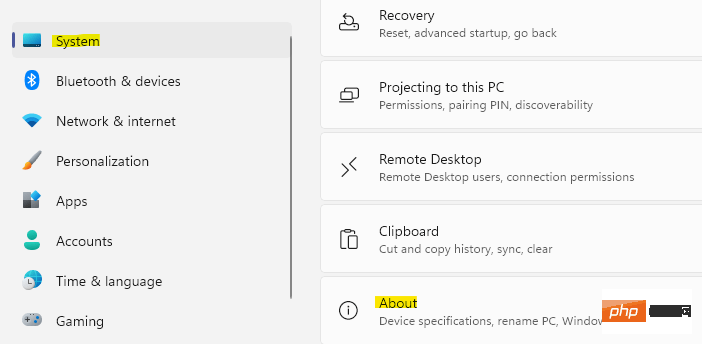
Nama Peranti".
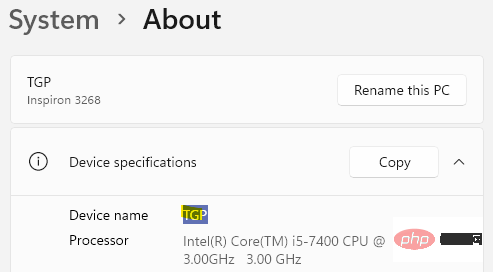
klik kanan pada ruang kosong dan pilihBaharu.
Kemudian pilihPintasan.
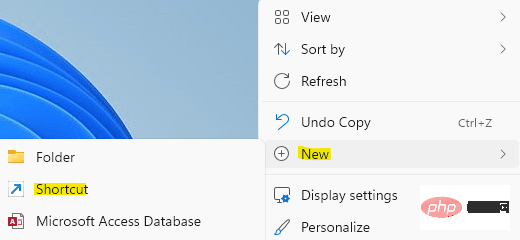
Semak Imbas".
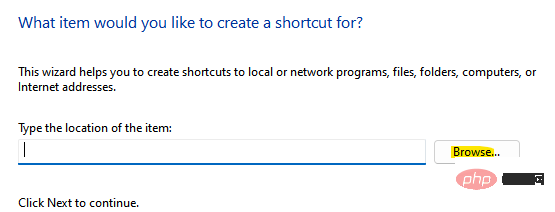
pilih program yang anda mahu jalankan dengan keistimewaan pentadbir dan tekan OK.
Sila ambil perhatian bahawa program yang biasanya dipasang akan terletak diC:Program Files atau C:Program Files (x86)
Contohnya, saya dipilih Saya mahu aplikasi Paint.Net dijalankan dengan keistimewaan pentadbir sebagai pengguna standard.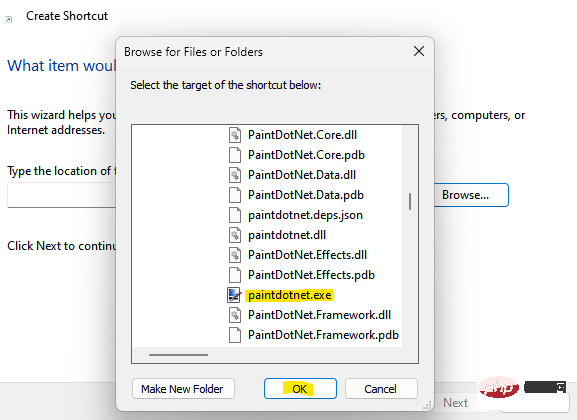
runas /用户:计算机名\用户名/保存
回显%用户名%
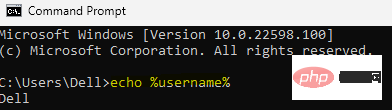
runas /user:TGP /savecred "C:\Program Files\paint.net\paintdotnet.exe"
Seterusnya.
Langkah 11: Dalam skrin seterusnya, namakan pintasan pilihan anda di bawah medan "Taip nama untuk pintasan ini". Tekanuntuk menyelesaikan .
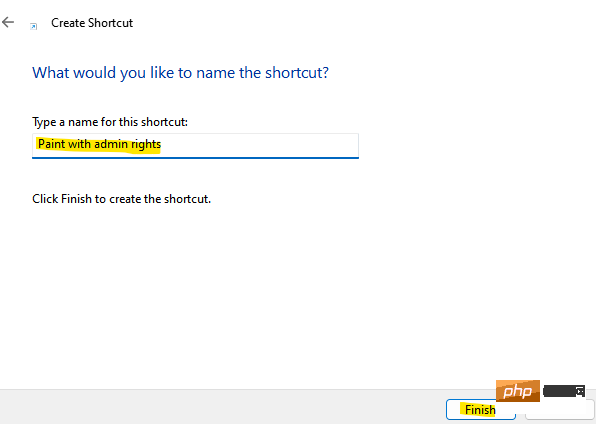
Langkah 1: Pergi ke ikon pintasan pada desktop anda dan klik kanan padanya.
Langkah 2: Seterusnya, pilih Properties daripada submenu.
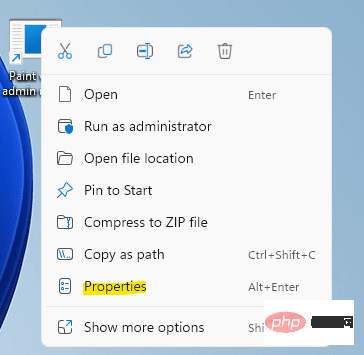
Langkah 3: Dalam tetingkap Properties, di bawah tab Pintasan, klik Tukar Ikon.
Langkah 4: Anda kini akan melihat gesaan pengesahan - Tukar Ikon.
Tekan OK.
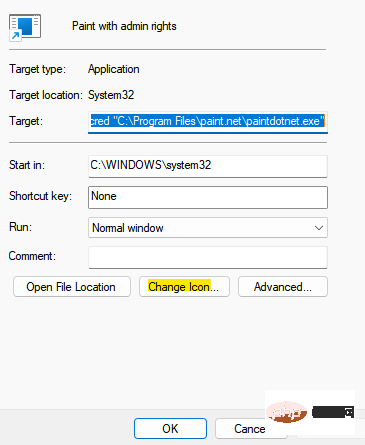
Langkah 5: Dalam kotak dialog Tukar Ikon, pilih ikon daripada medan Pilih ikon daripada senarai di bawah atau klik Semak imbas untuk menyemak imbas untuk memuat turun daripada fail ikon sistem anda .
Selepas memilih, tekan OK untuk menyimpan perubahan.
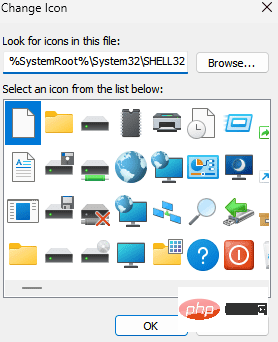
Langkah 6: Kembali ke tetingkap Properties, tekan "Apply" dan kemudian "OK" untuk menggunakan perubahan dan keluar.
Langkah 7: Sekarang, pergi ke desktop dan anda akan melihat ikon baharu digunakan pada fail pintasan.
Klik dua kali untuk menjalankan pintasan untuk menjalankan program dengan keistimewaan pentadbir, anda hanya perlu memasukkan kata laluan pentadbir.
Tekan Enter untuk meneruskan.
Kini, bermula dari masa hadapan, pengguna standard boleh menjalankan dengan keistimewaan pentadbir dengan hanya mengklik dua kali pintasan program tanpa memasukkan kata laluan pentadbir.
Ini kerana sintaks yang disimpan dalam arahan menyimpan kata laluan pentadbir untuk membolehkan pengguna standard menjalankan program dengan keistimewaan pentadbir tanpa memasukkan kata laluan pentadbir.
Cara menyemak bukti kelayakan Windows anda
Anda juga boleh menyemak kata laluan anda yang disimpan dalam Windows Credential Manager. Untuk melakukan ini, ikuti proses ini:
Langkah 1: Tekan kekunci Win + R serentak pada papan kekunci anda untuk melancarkan tetingkap arahan Rn.
Langkah 2: Dalam kotak carian arahan Run, taip control.exe dan tekan Enter.
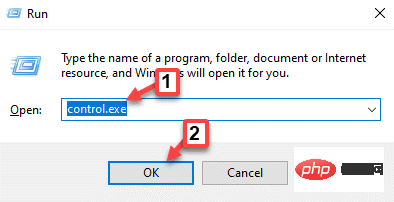
Langkah 3: Ini akan membuka tetingkap Panel Kawalan.
Di sini, navigasi ke medan Lihat mengikut dan pilih Kategori daripada senarai lungsur di sebelahnya.
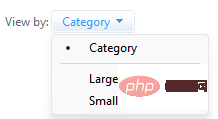
Dalam senarai, klik Akaun Pengguna.
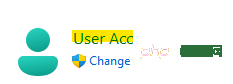
Langkah 4: Dalam tetingkap seterusnya, pergi ke sebelah kanan dan klik pada Pengurus Kredensial.
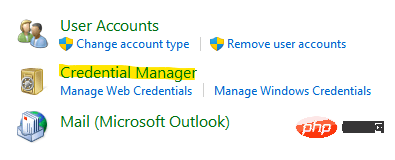
Langkah 5: Sekarang, navigasi ke sebelah kanan tetingkap.
Di bawah bahagian Urus bukti kelayakan anda, klik Kredensial Windows dan anda akan menemui kata laluan anda yang disimpan di sini.
*NOTA - Jika pada bila-bila masa pada masa hadapan, anda ingin membatalkan akses pentadbir daripada pengguna standard aplikasi atau program, anda boleh memadamkan pintasan atau hanya mengalih keluar pintasan daripada Alih keluar kata laluan yang disimpan dalam Pengurus Kredensial Windows.
Cara untuk membolehkan pengguna standard menjalankan program dengan hak pentadbir dengan menukar kebenaran
Walaupun mencipta pintasan adalah lebih mudah untuk pentadbir membenarkan pengguna standard Jalankan program dengan keistimewaan pentadbir, tetapi tukar kebenaran pada program atau fail sasaran untuk turut membenarkan pengguna standard mempunyai akses pentadbir. Walau bagaimanapun, dengan menukar kebenaran, pengguna standard tidak mempunyai kebenaran untuk mengedit sebarang tetapan sistem lain yang mungkin diperlukan oleh program, seperti Editor Pendaftaran.
Walau bagaimanapun, pendekatan ini disokong oleh fakta bahawa ia membenarkan pengguna standard menjalankan program dengan keistimewaan pentadbir sahaja. Mari lihat cara menukar kebenaran folder program:
*Nota - Pastikan anda log masuk sebagai pentadbir sebelum meneruskan perubahan.
Langkah 1: Klik kanan pada folder program dan pilih Tunjukkan lagi pilihan.
Langkah 2: Seterusnya, pilih Properties daripada submenu.
*Nota -Untuk sesetengah program, menukar kebenaran keselamatan fail exe adalah mungkin, tetapi untuk ceriaon porgrams, menukar kebenaran keselamatan keseluruhan folder diperlukan.
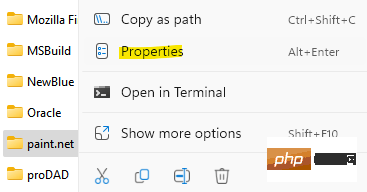
Langkah 3: Dalam tetingkap Properties, pilih tab "Security".
Klik Edit.
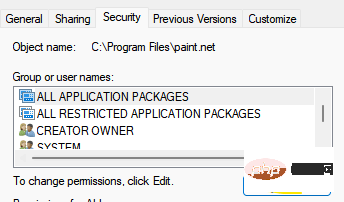
Langkah 4: Dalam kotak dialog Kebenaran, klik "Tambah".
Langkah 5: Tambahkan pengguna dan klik OK.
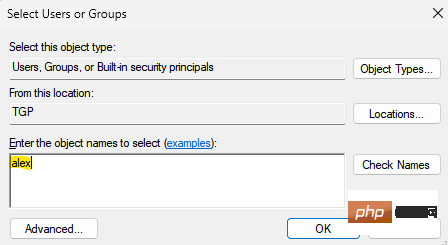
Langkah 6: Berikan pengguna kawalan penuh dan klik Guna dan OK.
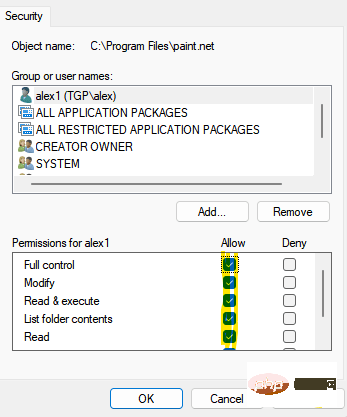
*NOTA – Anda juga boleh mengklik butang Tambah jika anda ingin menambah pengguna baharu dan kemudian klik akses Kawalan Penuh.
Tekan Guna dan kemudian OK untuk menyimpan perubahan dan keluar.
Atas ialah kandungan terperinci Bagaimana untuk meningkatkan akaun pengguna standard kepada keistimewaan pentadbir untuk menjalankan program dalam Windows 11 atau 10. Untuk maklumat lanjut, sila ikut artikel berkaitan lain di laman web China PHP!

Alat AI Hot

Undresser.AI Undress
Apl berkuasa AI untuk mencipta foto bogel yang realistik

AI Clothes Remover
Alat AI dalam talian untuk mengeluarkan pakaian daripada foto.

Undress AI Tool
Gambar buka pakaian secara percuma

Clothoff.io
Penyingkiran pakaian AI

AI Hentai Generator
Menjana ai hentai secara percuma.

Artikel Panas

Alat panas

Notepad++7.3.1
Editor kod yang mudah digunakan dan percuma

SublimeText3 versi Cina
Versi Cina, sangat mudah digunakan

Hantar Studio 13.0.1
Persekitaran pembangunan bersepadu PHP yang berkuasa

Dreamweaver CS6
Alat pembangunan web visual

SublimeText3 versi Mac
Perisian penyuntingan kod peringkat Tuhan (SublimeText3)

Topik panas
 1377
1377
 52
52
 Pendaraban matriks universal CUDA: dari kemasukan kepada kemahiran!
Mar 25, 2024 pm 12:30 PM
Pendaraban matriks universal CUDA: dari kemasukan kepada kemahiran!
Mar 25, 2024 pm 12:30 PM
Pendaraban Matriks Umum (GEMM) ialah bahagian penting dalam banyak aplikasi dan algoritma, dan juga merupakan salah satu petunjuk penting untuk menilai prestasi perkakasan komputer. Penyelidikan mendalam dan pengoptimuman pelaksanaan GEMM boleh membantu kami lebih memahami pengkomputeran berprestasi tinggi dan hubungan antara perisian dan sistem perkakasan. Dalam sains komputer, pengoptimuman GEMM yang berkesan boleh meningkatkan kelajuan pengkomputeran dan menjimatkan sumber, yang penting untuk meningkatkan prestasi keseluruhan sistem komputer. Pemahaman yang mendalam tentang prinsip kerja dan kaedah pengoptimuman GEMM akan membantu kami menggunakan potensi perkakasan pengkomputeran moden dengan lebih baik dan menyediakan penyelesaian yang lebih cekap untuk pelbagai tugas pengkomputeran yang kompleks. Dengan mengoptimumkan prestasi GEMM
 Apakah perisian crystaldiskmark? -Bagaimana menggunakan crystaldiskmark?
Mar 18, 2024 pm 02:58 PM
Apakah perisian crystaldiskmark? -Bagaimana menggunakan crystaldiskmark?
Mar 18, 2024 pm 02:58 PM
CrystalDiskMark ialah alat penanda aras HDD kecil untuk pemacu keras yang cepat mengukur kelajuan baca/tulis berurutan dan rawak. Seterusnya, biarkan editor memperkenalkan CrystalDiskMark kepada anda dan cara menggunakan crystaldiskmark~ 1. Pengenalan kepada CrystalDiskMark CrystalDiskMark ialah alat ujian prestasi cakera yang digunakan secara meluas yang digunakan untuk menilai kelajuan baca dan tulis serta prestasi pemacu keras mekanikal dan pemacu keadaan pepejal (SSD Prestasi I/O rawak. Ia adalah aplikasi Windows percuma dan menyediakan antara muka mesra pengguna dan pelbagai mod ujian untuk menilai aspek prestasi cakera keras yang berbeza dan digunakan secara meluas dalam ulasan perkakasan
 Sistem pemanduan pintar Qiankun ADS3.0 Huawei akan dilancarkan pada bulan Ogos dan akan dilancarkan pada Xiangjie S9 buat kali pertama
Jul 30, 2024 pm 02:17 PM
Sistem pemanduan pintar Qiankun ADS3.0 Huawei akan dilancarkan pada bulan Ogos dan akan dilancarkan pada Xiangjie S9 buat kali pertama
Jul 30, 2024 pm 02:17 PM
Pada 29 Julai, pada majlis pelepasan kereta baharu AITO Wenjie yang ke-400,000, Yu Chengdong, Pengarah Urusan Huawei, Pengerusi Terminal BG, dan Pengerusi Smart Car Solutions BU, menghadiri dan menyampaikan ucapan dan mengumumkan bahawa model siri Wenjie akan akan dilancarkan tahun ini Pada bulan Ogos, Huawei Qiankun ADS 3.0 versi telah dilancarkan, dan ia dirancang untuk terus naik taraf dari Ogos hingga September. Xiangjie S9, yang akan dikeluarkan pada 6 Ogos, akan memperkenalkan sistem pemanduan pintar ADS3.0 Huawei. Dengan bantuan lidar, versi Huawei Qiankun ADS3.0 akan meningkatkan keupayaan pemanduan pintarnya, mempunyai keupayaan bersepadu hujung-ke-hujung, dan mengguna pakai seni bina hujung ke hujung baharu GOD (pengenalpastian halangan am)/PDP (ramalan). membuat keputusan dan kawalan), menyediakan fungsi NCA pemanduan pintar dari ruang letak kereta ke ruang letak kereta, dan menaik taraf CAS3.0
 Tutorial penggunaan CrystalDiskinfo-Apakah perisian CrystalDiskinfo?
Mar 18, 2024 pm 04:50 PM
Tutorial penggunaan CrystalDiskinfo-Apakah perisian CrystalDiskinfo?
Mar 18, 2024 pm 04:50 PM
CrystalDiskInfo ialah perisian yang digunakan untuk menyemak peranti perkakasan komputer Dalam perisian ini, kita boleh menyemak perkakasan komputer kita sendiri, seperti kelajuan membaca, mod penghantaran, antara muka, dll.! Jadi sebagai tambahan kepada fungsi ini, bagaimana untuk menggunakan CrystalDiskInfo dan apakah sebenarnya CrystalDiskInfo Izinkan saya menyelesaikannya untuk anda! 1. Asal Usul CrystalDiskInfo Sebagai salah satu daripada tiga komponen utama hos komputer, pemacu keadaan pepejal ialah medium storan komputer dan bertanggungjawab untuk penyimpanan data komputer Pemacu keadaan pepejal yang baik boleh mempercepatkan pembacaan fail dan mempengaruhi pengalaman pengguna. Apabila pengguna menerima peranti baharu, mereka boleh menggunakan perisian pihak ketiga atau SSD lain untuk
 Bagaimana untuk menetapkan kenaikan papan kekunci dalam Adobe Illustrator CS6 - Bagaimana untuk menetapkan kenaikan papan kekunci dalam Adobe Illustrator CS6
Mar 04, 2024 pm 06:04 PM
Bagaimana untuk menetapkan kenaikan papan kekunci dalam Adobe Illustrator CS6 - Bagaimana untuk menetapkan kenaikan papan kekunci dalam Adobe Illustrator CS6
Mar 04, 2024 pm 06:04 PM
Ramai pengguna menggunakan perisian Adobe Illustrator CS6 di pejabat mereka, jadi adakah anda tahu bagaimana untuk menetapkan kenaikan papan kekunci dalam Adobe Illustrator CS6 Kemudian, editor akan membawakan kepada anda kaedah menetapkan kenaikan papan kekunci dalam Adobe Illustrator CS6 Pengguna yang berminat boleh lihat di bawah. Langkah 1: Mulakan perisian Adobe Illustrator CS6, seperti yang ditunjukkan dalam rajah di bawah. Langkah 2: Dalam bar menu, klik perintah [Edit] → [Keutamaan] → [Umum] dalam urutan. Langkah 3: Kotak dialog [Keyboard Increment] muncul, masukkan nombor yang diperlukan dalam kotak teks [Keyboard Increment], dan akhirnya klik butang [OK]. Langkah 4: Gunakan kekunci pintasan [Ctrl]
 Versi sistem Apple 16 manakah yang terbaik?
Mar 08, 2024 pm 05:16 PM
Versi sistem Apple 16 manakah yang terbaik?
Mar 08, 2024 pm 05:16 PM
Versi terbaik sistem Apple 16 ialah iOS16.1.4 Versi terbaik sistem iOS16 mungkin berbeza dari orang ke orang Penambahan dan peningkatan dalam pengalaman penggunaan harian juga telah dipuji oleh ramai pengguna. Versi sistem Apple 16 yang manakah adalah yang terbaik Jawapan: iOS16.1.4 Versi terbaik sistem iOS 16 mungkin berbeza dari orang ke orang. Menurut maklumat awam, iOS16, yang dilancarkan pada 2022, dianggap sebagai versi yang sangat stabil dan berprestasi, dan pengguna cukup berpuas hati dengan pengalaman keseluruhannya. Selain itu, penambahan ciri baharu dan penambahbaikan dalam pengalaman penggunaan harian dalam iOS16 juga telah diterima baik oleh ramai pengguna. Terutamanya dari segi hayat bateri yang dikemas kini, prestasi isyarat dan kawalan pemanasan, maklum balas pengguna agak positif. Walau bagaimanapun, memandangkan iPhone14
 Bagaimana untuk menyelesaikan percubaan perisian yang tidak serasi untuk dimuatkan dengan Edge?
Mar 15, 2024 pm 01:34 PM
Bagaimana untuk menyelesaikan percubaan perisian yang tidak serasi untuk dimuatkan dengan Edge?
Mar 15, 2024 pm 01:34 PM
Apabila kami menggunakan penyemak imbas Edge, kadangkala perisian yang tidak serasi cuba dimuatkan bersama, jadi apa yang sedang berlaku? Biarkan tapak ini dengan teliti memperkenalkan kepada pengguna cara menyelesaikan masalah cuba memuatkan perisian yang tidak serasi dengan Edge. Cara menyelesaikan perisian yang tidak serasi yang cuba dimuatkan dengan Edge Solution 1: Cari IE dalam menu mula dan akses terus dengan IE. Penyelesaian 2: Nota: Mengubah suai pendaftaran boleh menyebabkan kegagalan sistem, jadi kendalikan dengan berhati-hati. Ubah suai parameter pendaftaran. 1. Masukkan regedit semasa operasi. 2. Cari laluan\HKEY_LOCAL_MACHINE\SOFTWARE\Policies\Micros
 Sentiasa baru! Siri Huawei Mate60 dinaik taraf kepada HarmonyOS 4.2: Peningkatan awan AI, Dialek Xiaoyi sangat mudah digunakan
Jun 02, 2024 pm 02:58 PM
Sentiasa baru! Siri Huawei Mate60 dinaik taraf kepada HarmonyOS 4.2: Peningkatan awan AI, Dialek Xiaoyi sangat mudah digunakan
Jun 02, 2024 pm 02:58 PM
Pada 11 April, Huawei secara rasmi mengumumkan pelan peningkatan 100 mesin HarmonyOS 4.2 kali ini, lebih daripada 180 peranti akan mengambil bahagian dalam peningkatan, meliputi telefon bimbit, tablet, jam tangan, fon kepala, skrin pintar dan peranti lain. Pada bulan lalu, dengan kemajuan mantap pelan peningkatan 100 mesin HarmonyOS4.2, banyak model popular termasuk Huawei Pocket2, siri Huawei MateX5, siri nova12, siri Huawei Pura, dll. juga telah mula menaik taraf dan menyesuaikan diri, yang bermaksud bahawa akan ada Lebih ramai pengguna model Huawei boleh menikmati pengalaman biasa dan selalunya baharu yang dibawa oleh HarmonyOS. Berdasarkan maklum balas pengguna, pengalaman model siri Huawei Mate60 telah bertambah baik dalam semua aspek selepas menaik taraf HarmonyOS4.2. Terutamanya Huawei M


